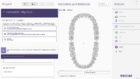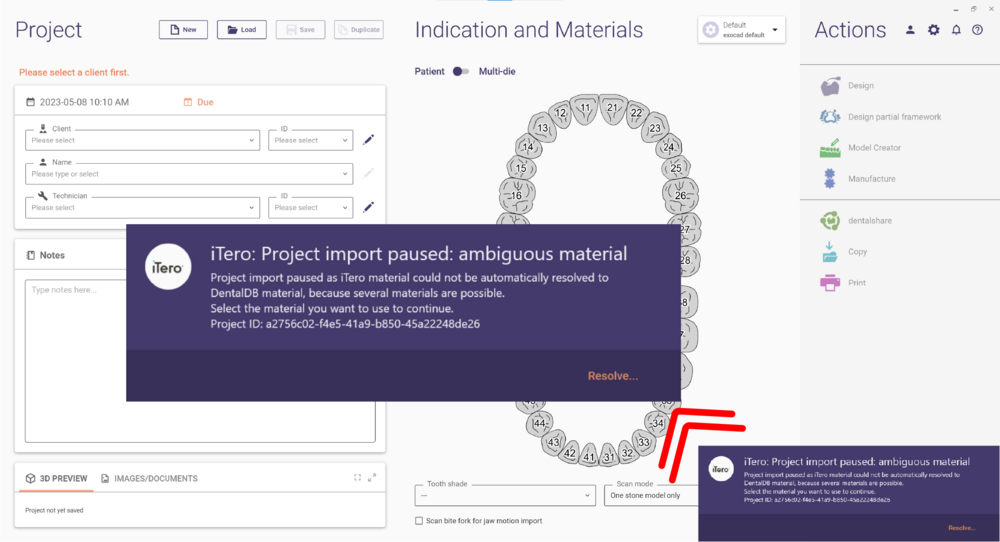はじめに
Contents
前提条件
iTero exocad Connector™ を使用するには以下が必要です:
- DentalCAD 3.0 Galway Service Release 1 (Engine Build 7754)。注: CADタイトルバーに表示されるEngine Build番号が7754未満の古いバージョンの場合、アップグレードを取得するためにリセラーに連絡してください。また、すべてのリセラーがiTero exocad Connector™対応ソフトウェアを提供しているわけではありません。
- 最新バージョンのiTero exocad Connector™がインストールされていること。ダウンロードリンクおよびインストール手順については、iTero exocad Connector™の更新を参照してください。
iTero exocad Connector™とは何ですか?
exocadユーザーとして、iTero exocad Connector™は、歯科ラボがiTeroの“Direct To Lab"ワークフローを使用する何千もの医師から直接口腔内スキャンケースを受信するための簡単で統合された方法を提供します。医師からiTeroケースを送信された新しいケースは自動的にダウンロードされ、DentalDBケースリストに直接表示されます。
iTero exocad Connector™は、ラボが医師からケースを受け取るために設計されています。 iTeroスキャナーとexocadソフトウェアが同じ場所、同じLANにインストールされているセットアップの場合、iTeroスキャナーとexocadソフトウェア間の直接統合を使用する必要があります。このワークフローでは、クラウドを経由せずにケースがローカルで転送されます。この後者のワークフローは、歯科医や歯科クリニック(統合された歯科技工所を含む)を主な対象としています。
iTero exocad Connector™の有効化
前提条件は何ですか?
iTero exocad Connector™を使用するには、ラボと医師がそれぞれ“Direct To Lab”ソフトウェアオプションが有効なMyiTeroアカウントを持っている必要があります。詳細についてはこちらをご覧ください。MyiTeroアカウントはInvisalignアカウントとは別であることに注意してください。Invisalignユーザーであることが自動的にMyiTeroアクセスを許可するわけではありません。
さらに、exocad DentalDB "Galway" (Engine Build 7662) 以降のバージョンが必要です。また、アクティブなアップグレード契約またはFlexライセンスが必要です。すべてのexocadリセラーがMyiTeroサポートを有効にして出荷しているわけではありません。最新のexocadソフトウェアを使用しているのにDentalDB設定ダイアログでMyiTero関連のオプションが表示されない場合は、リセラーにお問い合わせください。
iTero exocad Connector™のセットアップ方法
exocad DentalCAD Galway (Engine Build 7662) 以降では、DentalDBソフトウェアの初回起動時にMyiTero統合のセットアップを促すウィンドウが表示されます。
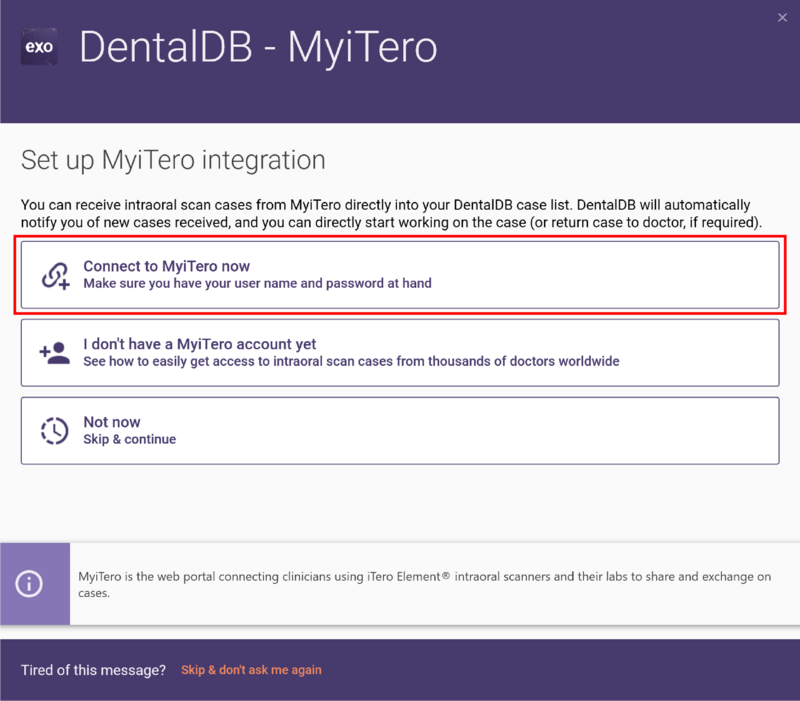
このウィンドウで「Connect to MyiTero now」をクリックします。
MyiTero認証情報を入力するログイン画面が表示されます。
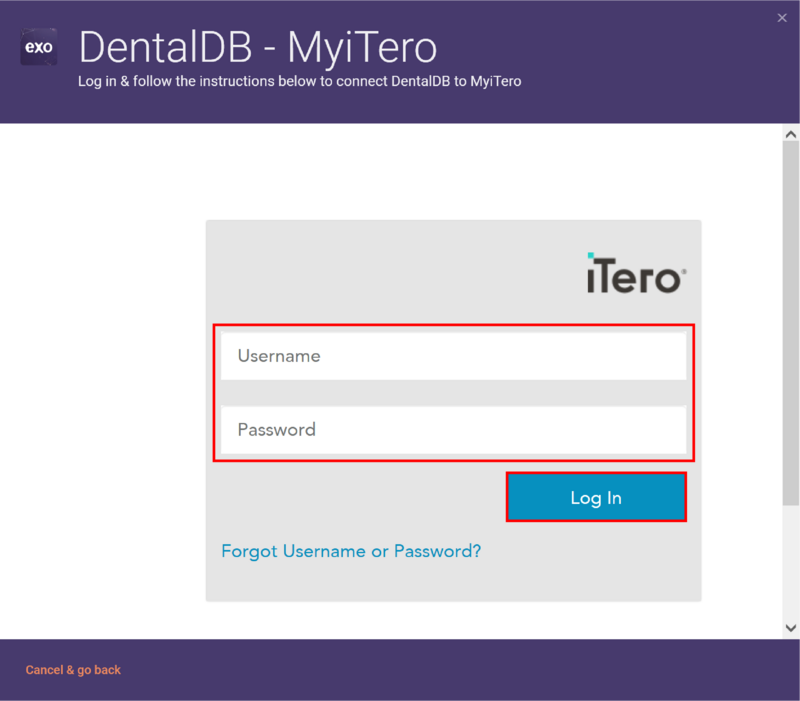
入力が完了したら「Log in」をクリックします。 これで設定は完了です!exocadインストールがMyiTeroと接続され、ラボが受け取る新しいケースは自動的にケースリストに表示されます。未読のケースは「Unread」とマークされるため、新しく受信したケースと既存のケースを簡単に区別できます。 iTeroコネクタが起動している場合、Windowsのトレイにアイコンが表示されます。このアイコンに緑色のドットが表示されている場合、接続がアクティブで正常に動作していることを示します。
DentalDBの起動時にポップアップウィンドウが表示されない場合
MyiTero接続をスキップまたは無効にした場合、DentalDBはMyiTero接続画面を表示せずに起動します。DentalDBの設定画面で「MyiTeroのインポート」を「Enabled」に設定することで、iTero exocad Connector™を再度有効にできます。
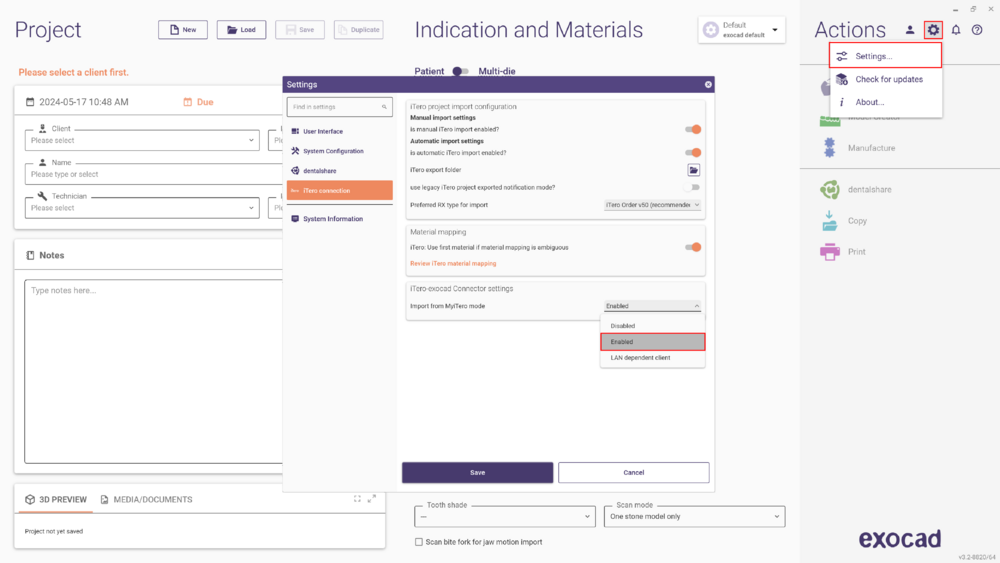
次回ソフトウェアを起動すると、上記のMyiTeroログイン画面が表示され、認証情報を入力してログインできます。
医師(クライアント)マッピングの管理
MyiTeroは医師のデータベースを管理し、exocadソフトウェアも独自のデータベースを管理しています。医師から初めてケースをインポートする際、「iTero医師」をexocadソフトウェアの「クライアント」にマッピングするよう求められます。
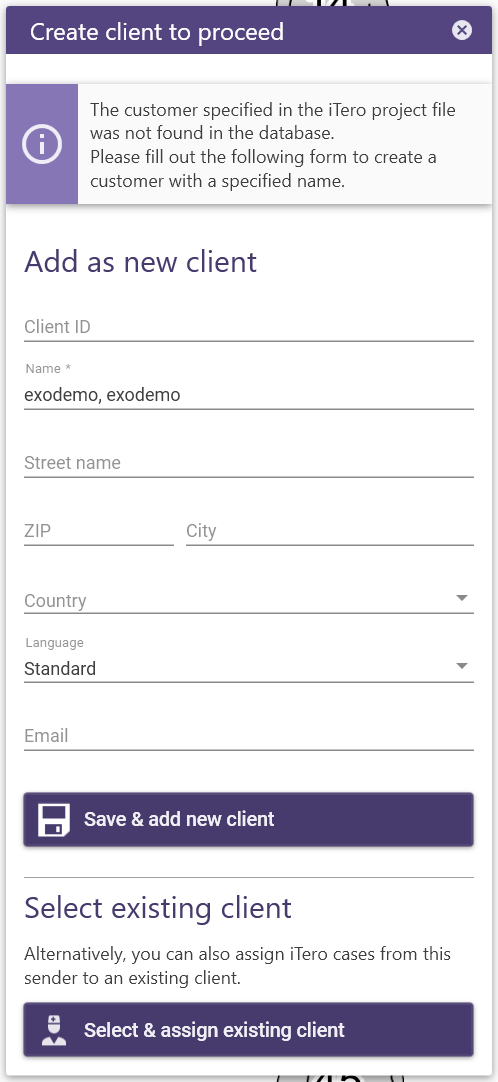
将来、その医師から受信するケースは、最初のマッピング時に選択したクライアントに自動的に割り当てられます。
以下の2つのオプションがあります:
- DentalDBデータベース内の既存のクライアントに医師を割り当てる: 「Select & Assign existing client」をクリックし、次の画面で正しいクライアントを選択します。
- 医師用の新しいクライアントを作成する - 必要に応じて詳細を入力し、「Save & add new client」をクリックします。
医師/クライアントマッピングに関する注意点
MyiTeroでは、医療機関(Practice)と医師が区別されています。実際の状況と同様に、1つの医療機関には複数の医師がいる場合があります。一方、exocadソフトウェアではこのような階層構造は存在せず、「クライアント」という単一の選択肢があります。iTeroの医師をexocadのクライアントにマッピングする際、このマッピングは「医師」(iTero)から「クライアント」(exocad)へのものであり、「医療機関」から「クライアント」へのものではありません。この設定により、治療を行う正確な医師ごとに、パラメータ(例: セメントギャップ)の個別デフォルトを保存することが可能になります。
iTero:Project import paused: ambiguous material
DentalDBでこのメッセージが表示される場合、処理を続行するためにマテリアルマッピングを実行する必要があります。以下の手順に従ってください。
マテリアルマッピングの管理
iTeroスキャナーで選択されたマテリアルは、exocadソフトウェアのマテリアルリストにマッピングされます。このマッピングはある程度カスタマイズ可能です。
なぜマテリアルマッピングが必要なのか
医師がスキャナーで選択したマテリアルをそのままCAD/CAMシステムに反映するのが最適に思えるかもしれませんが、カスタマイズ可能なマテリアルマッピングがある理由には2つの重要な点があります。
- 医師がマテリアル選択にある程度の自由度を持たせる場合があります。たとえば、医師が「ジルコニア: ラボの推奨」を選択した場合、この選択をお好みのジルコニアマテリアルにマッピングすることができます。
- 医師が注文したマテリアルと、ラボがCAD/CAMで製作するマテリアルが異なる場合があります。たとえば、医師が金歯を注文した場合、ラボでは金で直接ミリングを行わず、代わりにワックスで製作します。このため、「金」を「ワックス」にマッピングするのが適切です。
マテリアルマッピングの管理
ケースをインポートした際、マテリアルマッピングが曖昧な場合(例: 「ジルコニア: ラボの推奨」で、マテリアルリストに複数のジルコニアタイプがある場合)、以下のようなプロンプトが表示されます。
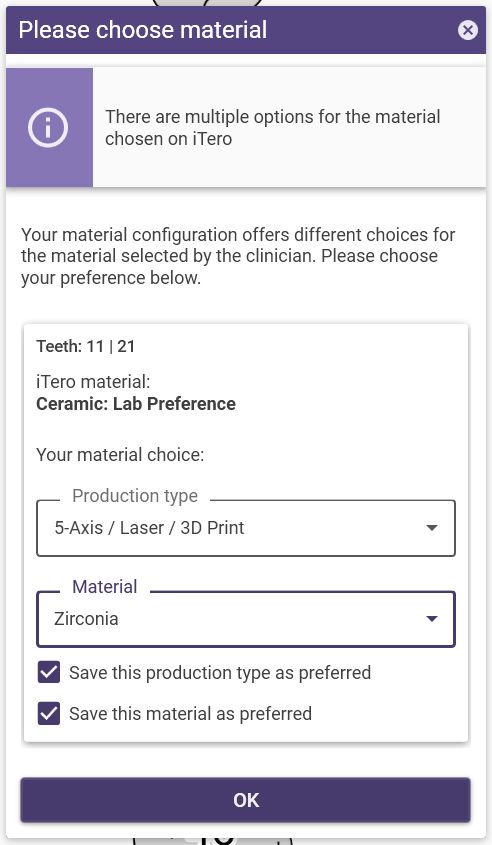
このケースに適したマテリアルを選択できます。さらに、この選択を今後のケースインポートに対するデフォルトとして保存するオプションもあります(デフォルトでは有効)。また、選択したマテリアルに対する製作方法(例: 4軸ミリング、5軸ミリング)も選択可能で、デフォルトとして保存することができます。
変更したい場合や、誤ったマテリアルマッピングを修正したい場合は、メイン画面の「Settings」をクリックし、「Review iTero material mapping」を選択してください。
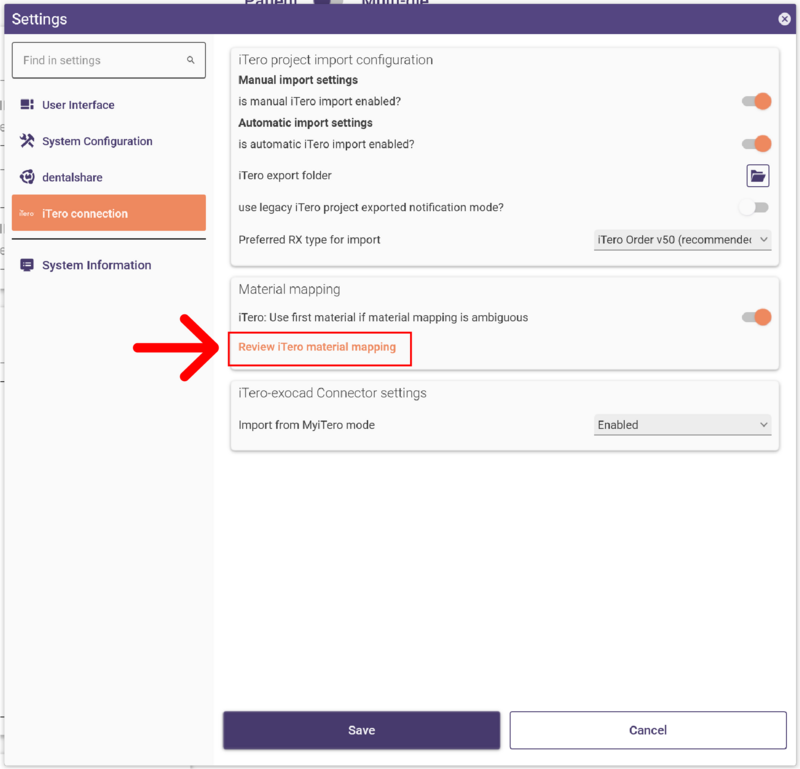
これにより、マテリアルマッピング画面が開きます。
不要なマッピングは削除可能で、次回同じマテリアル選択のケースをインポートする際に再び選択を求められます。また、選択した製作方法に対するマッピングをクリアするオプションもあります。
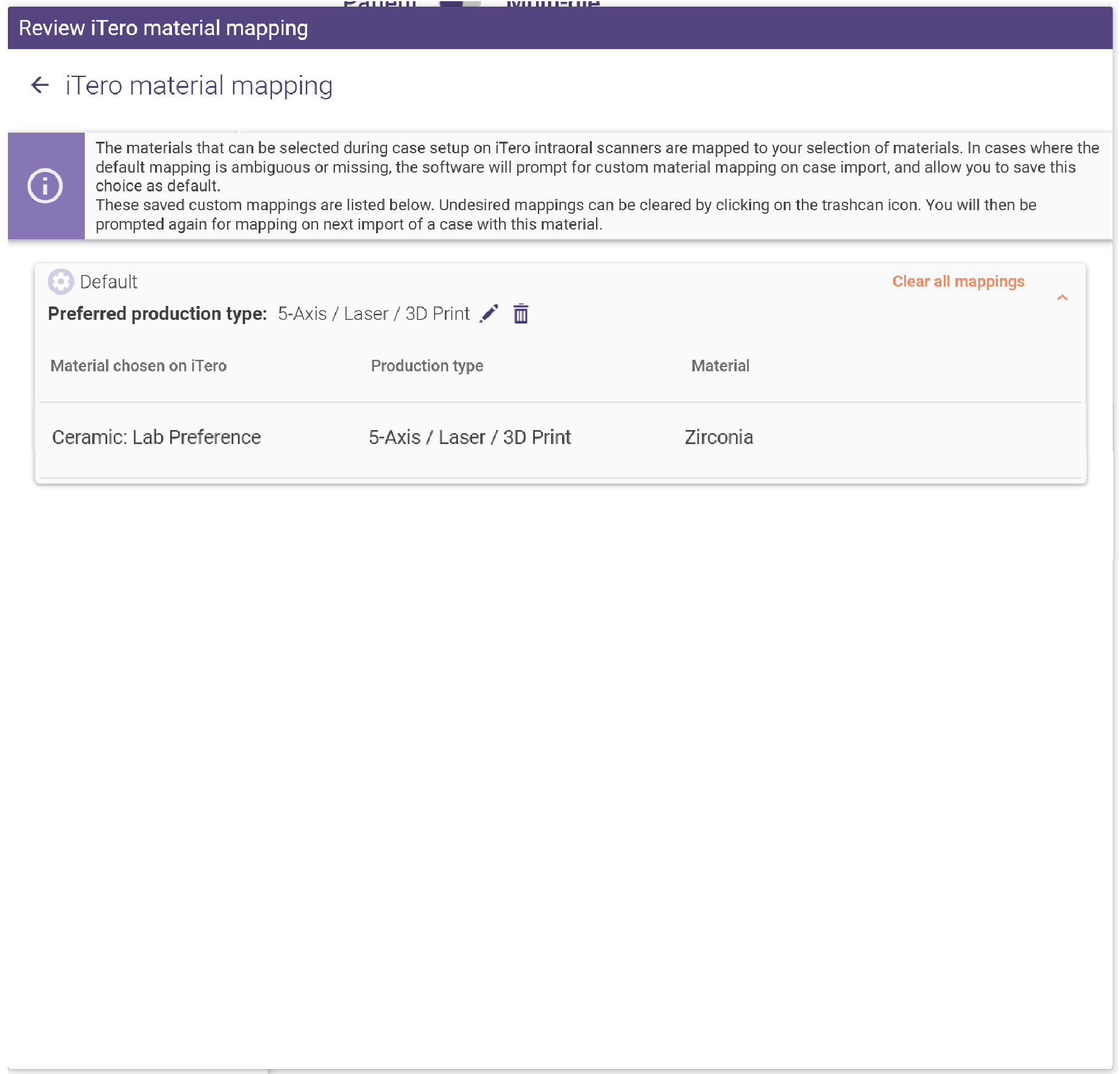
iTero exocad Connector™の無効化
DentalDBの起動時にMyiTeroウィンドウを表示しないようにする
MyiTeroをexocadインストールに接続したくない場合は、ダイアログで「Skip & don't ask me again」をクリックしてください。
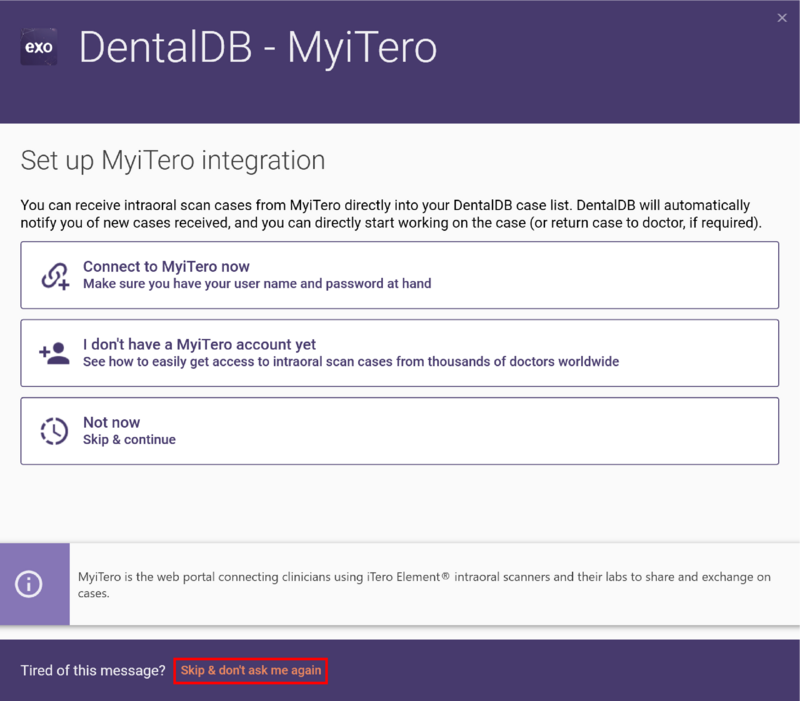 これにより、ダイアログは再び表示されなくなります。
これにより、ダイアログは再び表示されなくなります。
有効化済みのMyiTero統合を無効化する
MyiTero統合をすでに有効化しており、これを無効化したい場合は、設定ウィンドウを開き、iTero接続セクションでMyiTero統合を「Disabled」に設定してください。
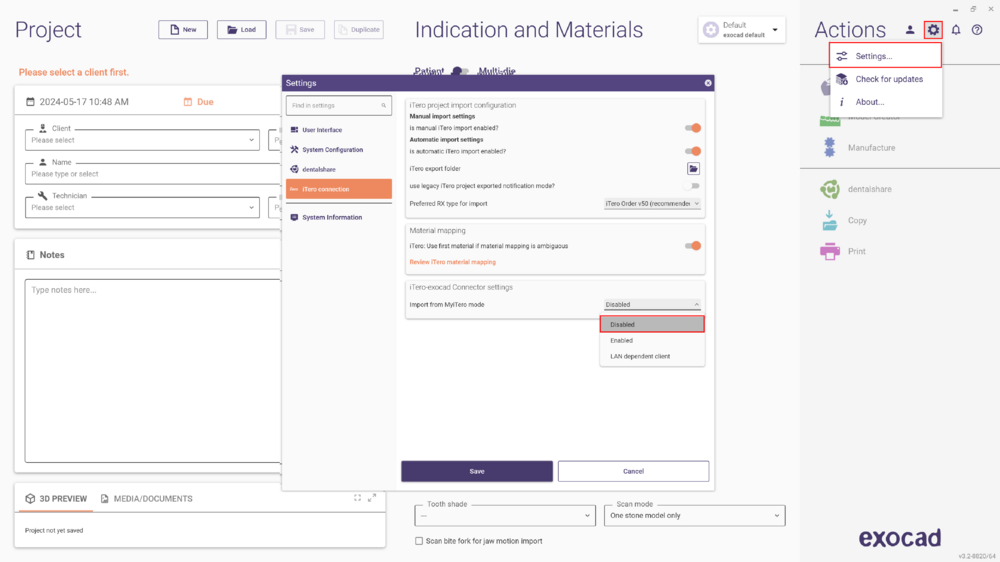
いつでも上述の手順でMyiTero統合を再有効化できます。